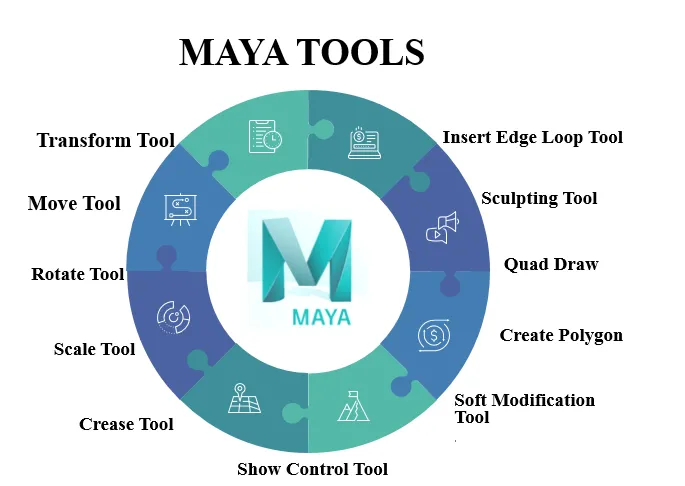
Introduksjon til Maya Tools
Autodesk er en industriledende programvare for å lage komplekse 3D-modeller. Det er ingen begrensninger eller begrensninger for å designe noe når du mestrer verktøyene til Maya. Her i denne artikkelen vil vi diskutere de viktige Maya-verktøyene som brukes til å lage modeller enkelt og effektivt. For å oppnå en spesiell effekt i modellering, tilbyr Maya mange måter å gjøre det på. Folk bruker forskjellige verktøy basert på ferdighetene og komforten når de er vant til programvaren. Som nybegynner er det imidlertid grunnleggende verktøy som du må trene før du går videre. Du kan lage fantastiske 3d-modeller ved hjelp av bare disse grunnleggende verktøyene.
Verktøy i Maya
Følgende er noen av de viktigste verktøyene som er tilgjengelige i Maya for å hjelpe deg med dine modelleringsbehov.
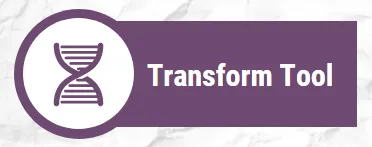
1. Transformeringsverktøyet
Transform er det første du trenger å vite når du bruker Maya. For å endre transformasjonen av et element, er verktøyene som er tilgjengelige i verktøykassen valgt, flytt, roter og skalert. Du kan bruke transformeringsverktøyet mens du er i modusene for - flytte, rotere eller skalere. Hurtigtastene for dem er henholdsvis w, e og r. Du kan fritt bevege eller rotere de valgte objektene ved å klikke og dra dem. Hvis du velger et bestemt håndtak, er handlingen begrenset til den aksen alene. Hvis du vil ha tilgang til alternativene for å flytte, rotere og skalere verktøyet, kan du dobbeltklikke på verktøykasseikonene.
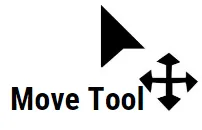
2. Flyttverktøyet
Flytteverktøyet er plassert i verktøykassen. For å bruke det, velg først et objekt du trenger å flytte. Når du velger det, vil du se en kontroller dukket opp med fire håndtak. De brukes til å bevege objektet langs hver akse og en for å bevege seg langs flyene. Fargen endres også for å indikere at den er aktiv når du velger et håndtak. Som standard vil fargen være gul.
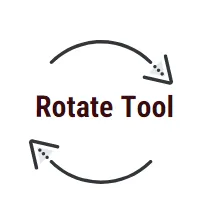
3. Roter verktøyet
Rotasjonsverktøyet brukes til å rotere objekter i alle de tre aksene. Velg det roterende verktøyet som er tilgjengelig i verktøykassen, og velg objektet du trenger å rotere. Nå vil du legge merke til fire ringer farge koordinert til XYZ akser. En virtuell sfære vises også sammen med ringene. Du kjenner den valgte ringen ved endring i farge. For å utføre begrensede rotasjoner, bruk X, Y, Z-ringer. Bruk den ytre ringen for å rotere i henhold til utsikten. Når du begynner å rotere objektet, roterer applikasjonen det basert på objektets avgrensningsboks. Hvis du trenger å rotere det i faste trinn, kan du bruke snap-alternativet. For eksempel, hvis du setter rotasjonsgraden til 15, kan du enkelt rotere objektene i størrelsesorden 30, 45, 60 og 90 graders stillinger for bedre symmetri. Knipsen kan bare brukes fra manipulatorens aksehåndtak.
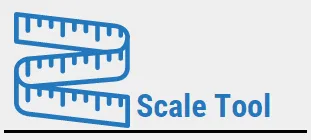
4. Skalaverktøyet
Bruk skaleringsverktøyet for å endre dimensjonen til elementene ved å skalere jevn i hver av de tre målingene. Du kan på samme måte skalere ujevnt i en dimensjon til enhver tid. Klikk på skaleringsverktøysymbolet i verktøyrommet og velg elementet du trenger å skalere. Maya viser en skalestyring bestående av fire håndtak.
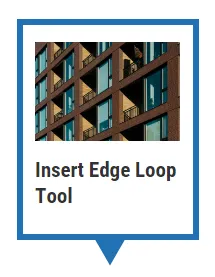
5. Sett inn Edge Loop Tool
Innsettingssløyfeverktøyet er et av de viktigste verktøyene som er tilgjengelige i Maya for modellering. Ved å bruke den kan du lage kontinuerlig underavdeling (kantslynge) i nettet, og dermed øke oppløsningen.
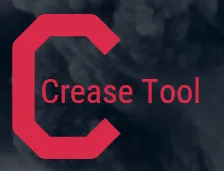
6. Krøllverktøy
Krøllverktøyet brukes til å herde eller glatte det polygonale nettet ved å modifisere det. Det fungerer ved å brette sammen kantene og hjørnene på et polygonnett. Det har imidlertid ingen innvirkning på oppløsningen. Du kan gå til alternativet fra nettverktøyene. Det er også en enkel snarveistast for brettverktøy: Skift + høyreklikk på et objekt.
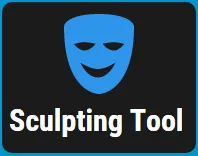
7. Skulpturverktøy
Som navnet antyder lar skulpturverktøyet deg å skulpturelle digitale overflater i 3D som ligner skulptur. Prosessen er lik, men erstatter bare leiren med polygonen. Det er flere skulpteringsalternativer som er tilgjengelige fra verktøyene for skulpturverktøy som er tilgjengelige under nettverktøyene.
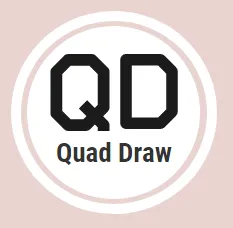
8. Firetrekning
Nyttig for å lage topologinett, kan brukere modellere på en naturlig måte. Det tilbyr en strømlinjeformet og enkel arbeidsflyt. Referanseflaten kan beholdes mens du lager rene masker manuelt.

9. Lag polygon
Hvis du trenger å generere individuelle polygoner, kan du bruke dette alternativet kalt opprette polygon. Du kan lage nye polygoner ved å sette inn toppunkt fra scenevisningen.
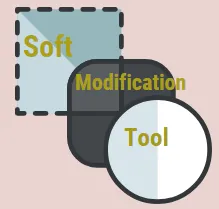
10. Mykt modifikasjonsverktøy
Dette verktøyet lar brukeren skyve og trekke geometri. Standardinnstillingen har maksimal deformasjonsmengde i midten av push / pull. Mengden avtar bort fra sentrum. Basert på dine behov, kan du stille nivået av deformasjon for å skape forskjellige typer effekter. Dette verktøyet kan brukes i polygon, NURBS, buer, partikler eller andre gjenstander med komponenter.
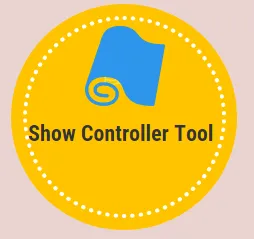
11. Vis kontrollerverktøy
Dette verktøyet kan brukes til å endre bygningshistorikken til en prosess eller egenskapene som tilskrives et objekt. Det brukes til å vite om inngangsnoden til et opprettet element. Det vil være flere manipulatorer tilgjengelig om gangen. Det er en effektiv måte å kjenne konstruksjonshistorikken til et bestemt objekt du trenger å jobbe med.
Konklusjon
I denne artikkelen har vi diskutert de nyttige verktøyene som er tilgjengelige i Maya for å lage objekter og tegn med de ønskede funksjonene. Hvis du er nybegynner i Maya, anbefales det å bruke hvert verktøy ett for ett og kjenne dets funksjoner bedre. Avhengig av arbeidets art varierer bruken av verktøy. Velg verktøyet som er mest relevant for å lage de nødvendige effekter og egenskaper. Du kan også referere til online tutorials og ressurser hvis du trenger ytterligere informasjon eller hjelp med noen av Maya-verktøyene.
Anbefalte artikler
Dette har vært en guide til Maya Tools. Her diskuterte vi konseptet og noen av de beste verktøyene til Maya som trengs for modellering. Du kan også gå gjennom andre foreslåtte artikler for å lære mer -
- Er Maya gratis?
- Kino 4D vs Maya
- Systemanalyse og design
- Hva er Maven-plugins?